图老师小编精心整理的Photoshop制作绚丽风格人像插画效果图希望大家喜欢,觉得好的亲们记得收藏起来哦!您的支持就是小编更新的动力~
【 tulaoshi.com - PS 】
先看效果图:

人物素材:

Photoshop将照片转成彩色潮流插画过程 教程开始:1.打开人物素材,复制一层。图象–调整–阈值
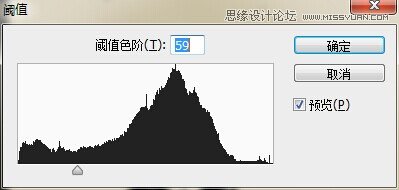
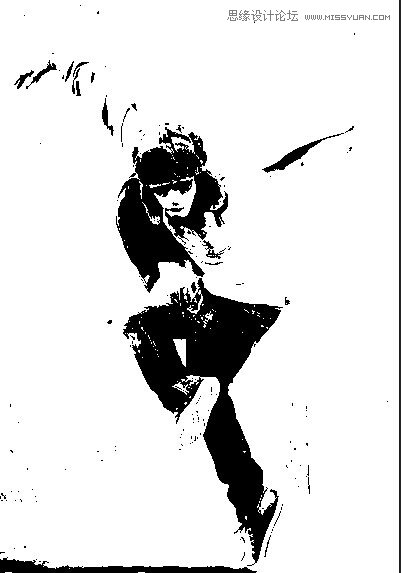
2.双击人物图层,设置图层样式,按住alt键点击下个图层右边的三角形,往左边拉到157
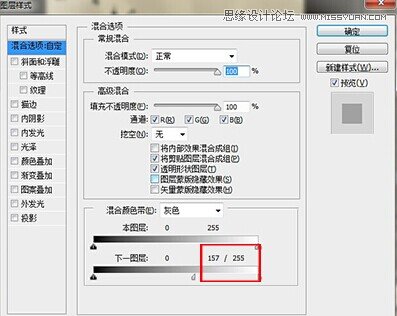
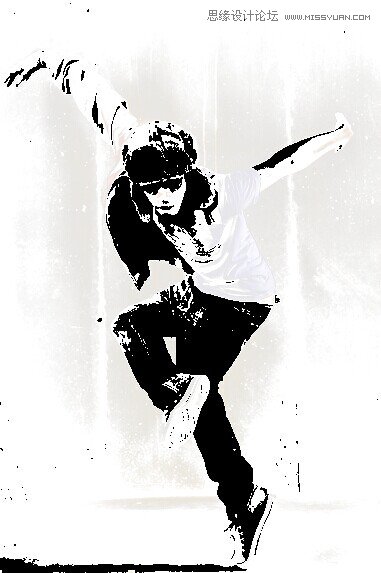
3.新建图层,用柔软的画笔随意的添加颜色
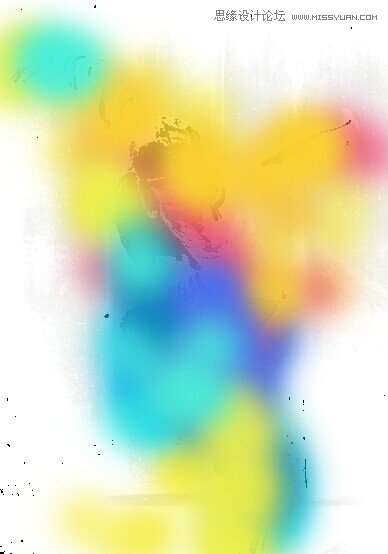
4.双击色彩图层,设置图层样式,同样拉三角形
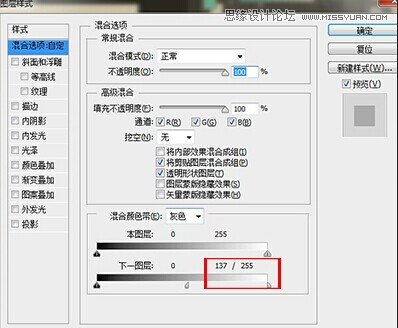
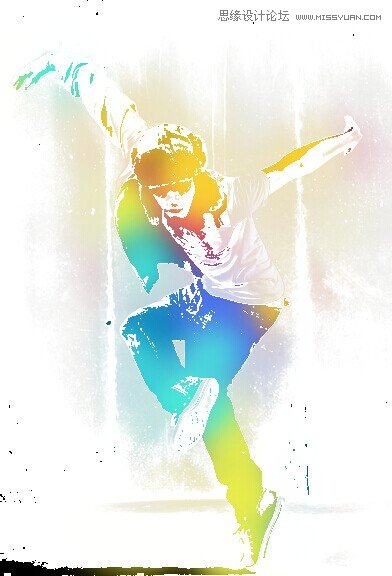
5.用白色的柔软画笔在人物副本图层上将黑色地方擦拭掉,完工。
(本文来源于图老师网站,更多请访问https://www.tulaoshi.com/ps/)
来源:https://www.tulaoshi.com/n/20160215/1564720.html
看过《Photoshop制作绚丽风格人像插画效果图》的人还看了以下文章 更多>>